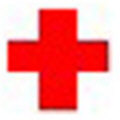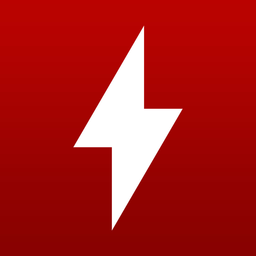软件大小:729K
软件语言:简体中文
软件授权:免费软件
软件类别:系统优化
软件等级:
更新时间:2023-11-23
官方网站:
应用平台:Win2003,WinXP,Vista,Win7,Win8
- 软件介绍
- 软件截图
- 相关阅读
- 下载地址
AskAdmin 是一款专门用于限制电脑安装软件的工具,它可以指定文件扩展名,对指定的扩展名可以限制其安装和运行,在工作中可以保护文件和系统的安全,在家里可以防止他人或孩子安装和运行不该运行的程序或文件。

【功能特点】
AskAdmin 可以限制对PC上某些程序或游戏的访问。所有您需要做的就是设置一个现在允许的程序列表,并且它们将受到限制。
该程序界面简单,使用起来并不复杂。只需加载接口中的程序列表,然后选择不再允许运行的程序。
版本1.5是一个免费的程序,它没有限制,它是免费的,所以它不花费任何东西。

【使用方法】
如何创建一个阻止列表;
1.您只需拖放应用程序(或多个应用程序在同一时间)到AskAdmin接口(最简单的方法)
2.使用添加文件按钮。
如何阻止应用程序
要阻止一个应用程序,在方框里打勾其名称旁边。(添加到列表中的程序在默认情况下阻止)。请注意,如果你不小心挡住,导致系统不稳定Windows系统文件,则需要重新启动电脑进入安全模式,并解除它。
如何解除阻止应用程序
可以解除阻塞某个应用程序,或者你可以同时解锁选择了所有阻止的应用程序或只的人。
1)取消勾选旁边的应用程序名称框
b)删除应用程序的名称(编辑菜单- >删除,或者在应用程序右键单击并选择删除)
如果阻止看起来并不奏效,你可能需要重新启动Windows资源管理器。要做到这一点,单击选项菜单,然后选择“重新启动Windows资源管理器”
AskAdmin使用哈希安全方法,因此它是无用的人试图通过重命名应用程序文件名来规避块。的限制不能用GPEDIT.MSC或通过任何其它方法被打破。
如何保存(出口)禁令名单
如果你已经创建了一个包含许多应用程序的块列表,您可能希望保存列表供以后使用。为了便于操作,请单击“保存列表”按钮。
如何加载(进口)禁止清单中
轻松还原您的保存禁止列表中,单击“加载列表”按钮。
注:如果您使用AskAdmin的“重新启动Windows资源管理器”(在选项菜单),Windows资源管理器将具有管理权限的推出(上NT6系统,如果启用UAC)

【更新日志】
V1.5
发布日期:2017.05.02
1、[固定] - 在“Windows 10版本1703”中损坏微软边缘,这很可能是一个微软bug。
2、[固定] - 不阻止大于100 MB文件(在ASKADMN.IN文件更改文件SeistIdIt从“1”到“0”)
3、[固定] - 不允许全尺寸窗口
4、[固定] - 不承认以前的窗口大小
- 本类推荐
- 本类排行
- 1AskAdmin(软件权限设置工具) V1.5 绿色免费版
- 2VolPI(任务栏托盘显示音量百分比工具) V1.0.1 绿色免费版
- 3Ashampoo WinOptimizer(阿香婆系统优化工具) V16.00.11 官方版
- 4F.lux(屏幕亮度色彩调节器) V4.75 免费版
- 5Taskbar Repair Tool Plus(任务栏修复工具) V1.1.1 绿色版
- 6CpuTemperatureAlarm(CPU温度监控工具) V1.3 绿色版
- 7CPU Thermometerl(CPU温度检测工具) V1.3 绿色版
- 8BMP2KLD(凯立德开机画面修改器) V1.0 官方版
- 9wopti进程管理 V3.6.8.530 绿色版
- 10CPU占用率检测工具 V1.0 免费版
- 热门软件
- 热门标签








 萌侠挂机(无限盲盒)巴兔iPhone/iPad版
萌侠挂机(无限盲盒)巴兔iPhone/iPad版 新塔防三国-全民塔防(福利版)巴兔安卓折扣版
新塔防三国-全民塔防(福利版)巴兔安卓折扣版 皓月屠龙(超速切割无限刀)巴兔iPhone/iPad版
皓月屠龙(超速切割无限刀)巴兔iPhone/iPad版 异次元主公(SR战姬全免)巴兔iPhone/iPad版
异次元主公(SR战姬全免)巴兔iPhone/iPad版 火柴人归来(送兔年天空套)巴兔安卓版
火柴人归来(送兔年天空套)巴兔安卓版 大战国(魂环打金大乱斗)巴兔安卓版
大战国(魂环打金大乱斗)巴兔安卓版 世界异化之后(感性大嫂在线刷充)巴兔安卓版
世界异化之后(感性大嫂在线刷充)巴兔安卓版 云上城之歌(勇者之城)巴兔安卓折扣版
云上城之歌(勇者之城)巴兔安卓折扣版 武动六界(专属定制高返版)巴兔安卓折扣版
武动六界(专属定制高返版)巴兔安卓折扣版 主公带我飞(打金送10万真充)巴兔安卓版
主公带我飞(打金送10万真充)巴兔安卓版 龙神之光(UR全免刷充)巴兔安卓版
龙神之光(UR全免刷充)巴兔安卓版 风起苍岚(GM狂飙星环赞助)巴兔安卓版
风起苍岚(GM狂飙星环赞助)巴兔安卓版 仙灵修真(GM刷充1元神装)巴兔安卓版
仙灵修真(GM刷充1元神装)巴兔安卓版 绝地枪王(内玩8888高返版)巴兔iPhone/iPad版
绝地枪王(内玩8888高返版)巴兔iPhone/iPad版 火柴人归来(送兔年天空套)巴兔iPhone/iPad版
火柴人归来(送兔年天空套)巴兔iPhone/iPad版 世界异化之后(感性大嫂在线刷充)巴兔iPhone/iPad版
世界异化之后(感性大嫂在线刷充)巴兔iPhone/iPad版 大战国(魂环打金大乱斗)巴兔iPhone/iPad版
大战国(魂环打金大乱斗)巴兔iPhone/iPad版 主公带我飞(打金送10万真充)巴兔iPhone/iPad版
主公带我飞(打金送10万真充)巴兔iPhone/iPad版